Preverjanje mikrofona z različnimi sredstvi v sistemu Windows
Testiranje mikrofona je treba izvesti v dveh primerih - pri nakupu opreme ali po ponovni namestitvi sistema Windows. Po teh postopkih je potrebno preveriti delovanje opreme in se prepričati, da je pravilna.  nastavite parametre. Najpogostejše težave so napačna povezava in pomanjkanje potrebne programske opreme, ki pravilno organizira delo tega elementa. Lahko se prepričate, da deluje pravilno na dva načina - z uporabo nadzorne plošče gonilnika zvočne kartice (ki jo je mogoče pogojno pripisati vgrajenim orodjem operacijskega sistema) ali s programsko opremo drugih proizvajalcev. Tudi minimalno diagnostično orodje ima zvočno ploščo, ki je vključena v osnovni komplet katerega koli operacijskega sistema te družine.
nastavite parametre. Najpogostejše težave so napačna povezava in pomanjkanje potrebne programske opreme, ki pravilno organizira delo tega elementa. Lahko se prepričate, da deluje pravilno na dva načina - z uporabo nadzorne plošče gonilnika zvočne kartice (ki jo je mogoče pogojno pripisati vgrajenim orodjem operacijskega sistema) ali s programsko opremo drugih proizvajalcev. Tudi minimalno diagnostično orodje ima zvočno ploščo, ki je vključena v osnovni komplet katerega koli operacijskega sistema te družine.
Preverjanje strojne opreme
Testiranje mikrofona se mora začeti s pravilno povezavo z računalnikom. Do danes lahko napravo povežete z računalnikom na dva načina. Prvi je 3,5 mm breskov ali oranžni avdio priključek
barv. Tu lahko zamenjate kraj povezave. Kabel mora biti nameščen v vtičnici popolnoma enake barve. Drugi je standardni kvadratni univerzalni priključek vodila. Nič ne smete zamenjati, vendar lahko pride do težav z delom vtičnice in morate se povezati na zadnji strani računalnika - ti stiki bi morali delovati natančno. Če ste preverili povezavo, se prepričali, da je vse v redu, lahko nadaljujete na naslednjo stopnjo.
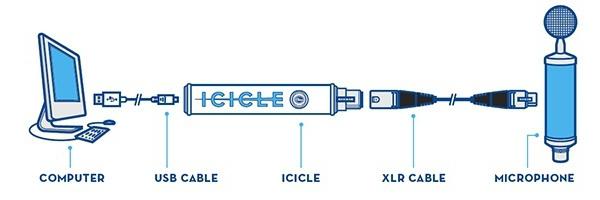
Objekti OS
Nato preverjanje mikrofona izvaja strojna programska oprema. To vključuje testiranje z dvema ploščama - zvokom in gonilniki. Najboljši začetek s prvim. Zaženi jo na naslednji način: najdemo opravilno vrstico v obliki belega zvočnika in dvakrat kliknite nanj. Na dnu okna, ki se odpre, izberite element »Mešalnik«. Nato se bo odprl sistem za upravljanje zvoka PC. Eden od drsnikov bo odgovoren za mikrofon. Ob njem bo stolpec siva barva. Ko se izgovori, se na kratko prikaže zelena črta. To pomeni, da je vse v redu. Podobno lahko preverjanje mikrofona v operacijskem sistemu Windows 7 izvedete s programsko opremo proizvajalca zvočne kartice. Njena nalepka je na istem mestu. Toda njegov videz je odvisen od proizvajalca. Na primer, izdelki Realtech imajo oznako zvočnika. barva breskve. V oknu, ki se odpre, pojdite na zavihek "Mikrofon", preostanek postopka pa se ne razlikuje.
Sistemi programske opreme tretjih oseb
Da bi v celoti preverili delovanje opreme, jo morate preveriti že v delovnih pogojih. Za to je primeren kateri koli program, ki lahko deluje z mikrofonom. Najbolj priročen način za to je v programu Skype, kjer je testiranje mikrofona priročno in preprosto. Če želite to narediti, zaženite program in pojdite na meni "Orodja" na "Nastavitve". V njej pojdite na zavihek »Nastavitve zvoka«. Nasproti besede "Mikrofon / glasnost" bo prikazana siva barva s skalo. Ko se na njem prikaže zvočno ozadje, se mora pojaviti zelena, sorazmerna ravni signala. Če je vse res, potem je sistem konfiguriran in deluje dobro. Za te namene je mogoče uporabiti specializirane komplekse (npr. UV SoundRecorder). Imajo pa bolj zapleten meni in se povprečni uporabnik težko navadi na njih. Zato je bolje uporabiti preizkušena orodja.
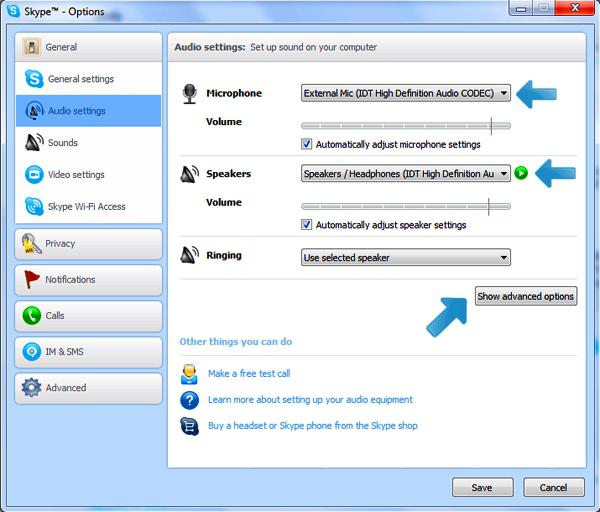
Povzetek
Posledično je mogoče ugotoviti, da morate začeti s povezavo. Prepričajte se, da je pravilna. Nato standardna orodja, v končni fazi je priporočljivo uporabljati programsko opremo drugih proizvajalcev. Najboljši testni program za mikrofon je Skype. Preprost in priročen meni, kot tudi združljivost z večino računalniške strojne opreme, ne pušča nobenih možnosti konkurentom.